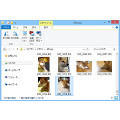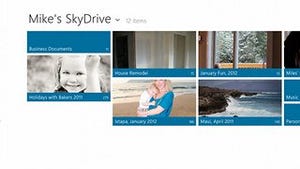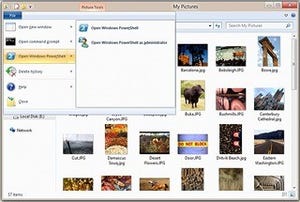大きく変化したのは「詳細ウィンドウ」。Windows 7ではエクスプローラーの下ペインに位置していましたが、Windows 8のエクスプローラーでは右ペインに現れます。そのため、前述のプレビューウィンドウとは排他的に選択しなければなりません。表示される内容は画像ファイルであれば撮影日時やタグ情報、評価などが表示されるため、必要に応じて呼び出しましょう。こちらも[Alt]+[Shift]+[P]キーというショートカットキーが割り当てられています(図09)。
最後にファイル/フォルダーのレイアウト設定についても触れておきましょう。Windows 7のエクスプローラーはメニューバーが存在したため、[Alt]+[V]キーを押し、対応するキーで表示レイアウトを変更していました。しかし、Windows 8のエクスプローラーはメニューバーが存在しないため、<表示>タブの「レイアウト」セクションから同レイアウトを選択します。
一見すると不便ですが、[Alt]+[Shift]+[1]~[8]キーが割り当てられていますので、ショートカットキーで瞬時に切り替えられるため、慣れてしまえば不便に感じることはないでしょう。なお、「一覧」「詳細」「並べて表示」を選択した場合、サムネイル表示は行われず、関連付けしたアプリケーションのアイコンが表示されます(図10~17)。
阿久津良和(Cactus)